
我們通常都會在許多裝置上登入自己的 Google 帳戶,這樣就能在同一個 Google 帳號存取相關服務,如:Gmail、Google 雲端硬碟、Google 地圖、YouTube 等。
但如果你想檢查自己的 Google 帳號登入活動(得知目前有哪些裝置正在使用你的 Google 帳戶),或者想將 Google 帳號從其他裝置上登出的話,其實我們可以使用 Google 提供的裝置安全性來快速達成。
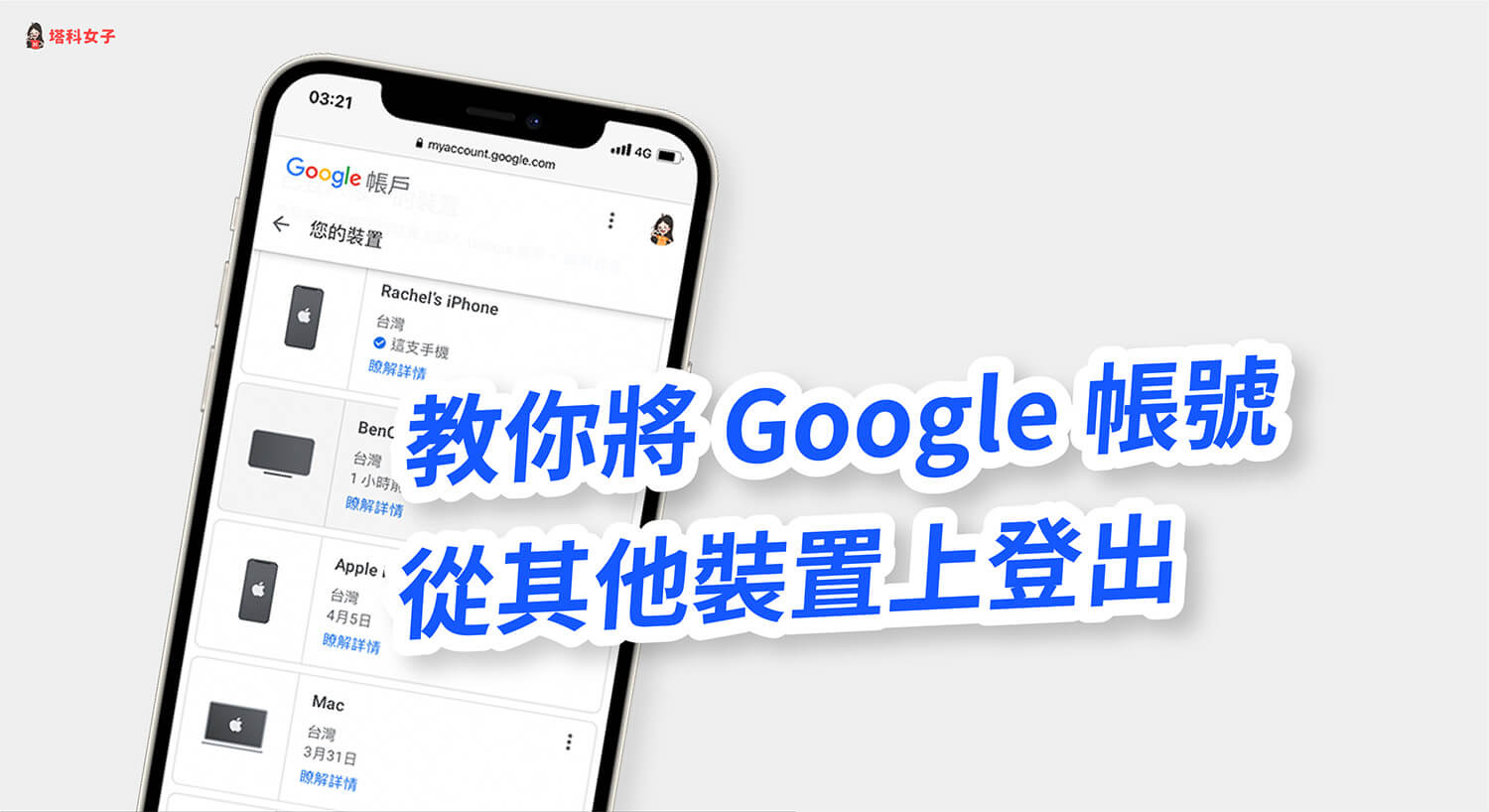
以下會分別介紹如何使用手機 (iOS/Android) 及電腦來檢查 Google 帳戶的登入活動及如何將 Google 帳號從其他裝置上登出。
如何檢查 Google 帳號登入活動並從其他裝置上登出?(iOS/Android)
步驟 1
首先請開啟「Google 帳戶 裝置安全性」頁面,並登入你的 Google 帳號,在頁面上就會顯示有登入過這 Google 帳號的裝置,無論是手機、電腦、平板電腦,甚至是智慧電視、電視盒等都會顯示。
除了可以看到裝置型號外,也可以看到該裝置上次存取 Google 帳戶的時間。
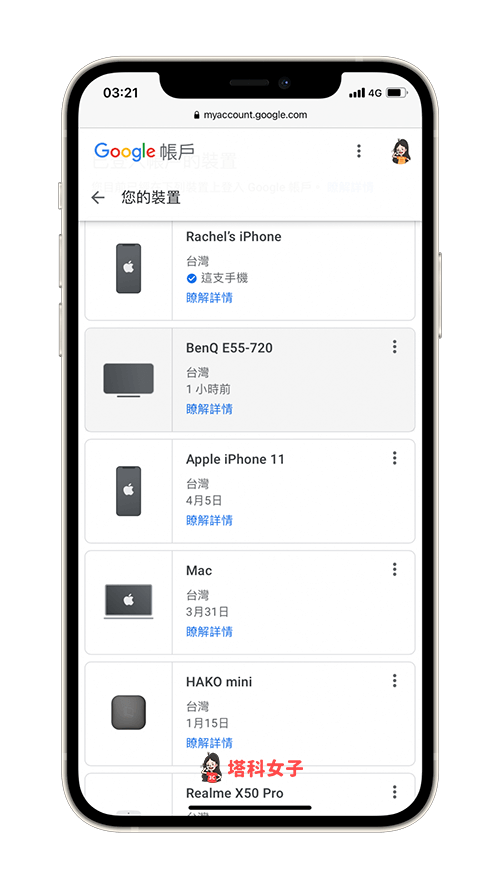
步驟 2
如果你不想再讓某裝置可以存取你的 Google 帳號,那麼我們可以將自己的 Google 帳號從該裝置上登出,請按一下該裝置右上角的「⋯」,然後選擇「登出」。
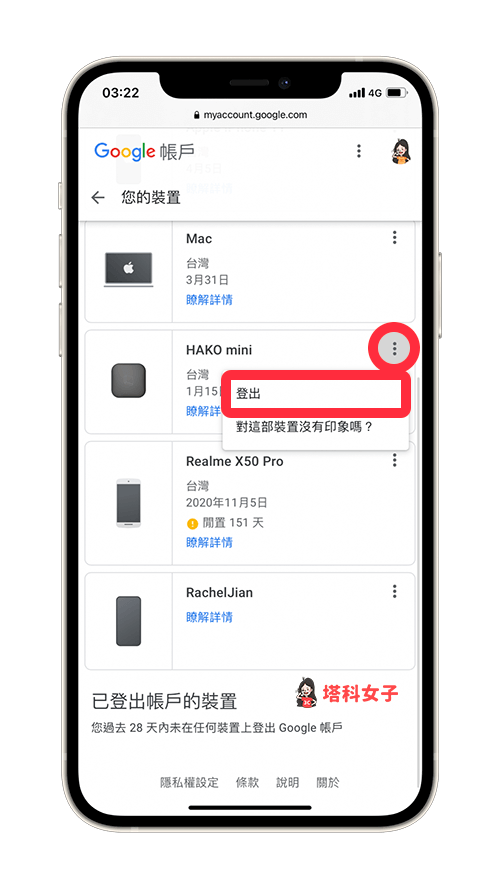
步驟 3
再次確認是否要將 Google 帳戶從該裝置登出,直接點選「登出」。要注意的是,登出後,該裝置就無法繼續以你的 Google 帳號的身份使用 Google 服務,例如 Gmail、Google Maps、Google 雲端硬碟等,除非再重新登入 Google 帳號。
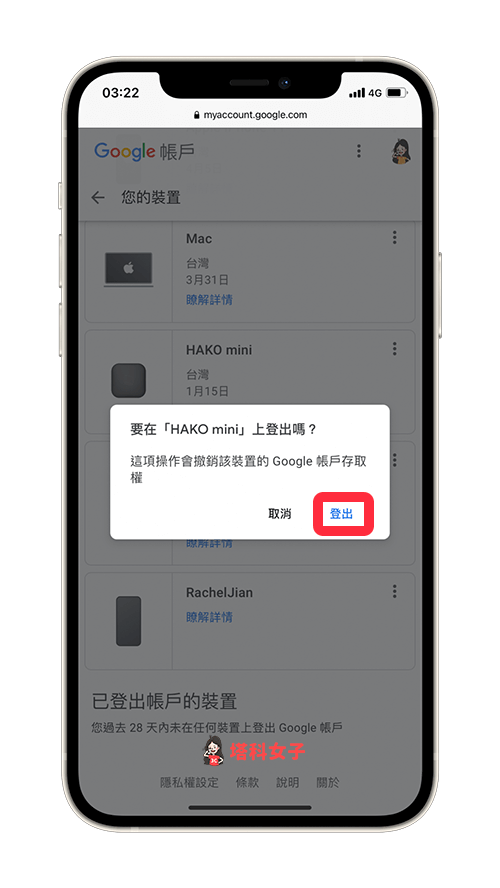
步驟 4
登出完成後,在「已登出帳戶」這邊就會顯示你在過去 28 天內曾在哪些裝置上登出 Google 帳戶。
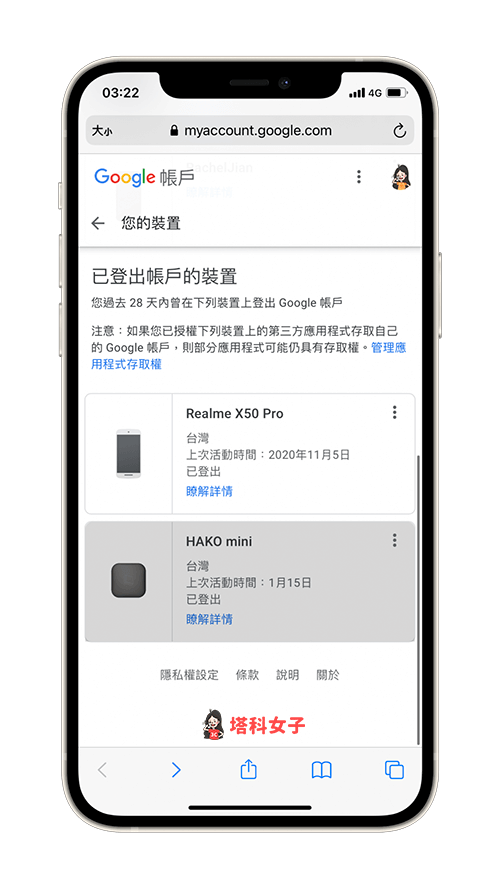
如何檢查 Google 帳號登入活動並從其他裝置上登出?(電腦)
如果你使用電腦的話,那麼我們當然也可以使用網頁版來操作,可以檢查 Google 帳戶的登入活動,也可以將 Google 帳戶從其他裝置上登出。
步驟 1
首先請用瀏覽器開啟「Google 帳戶 裝置安全性」的網頁並登入 Google 帳號,網頁上就會顯示有登入該 Google 帳號的裝置。除了手機、電腦之外,也會顯示平板電腦、智慧電視、電視盒等。
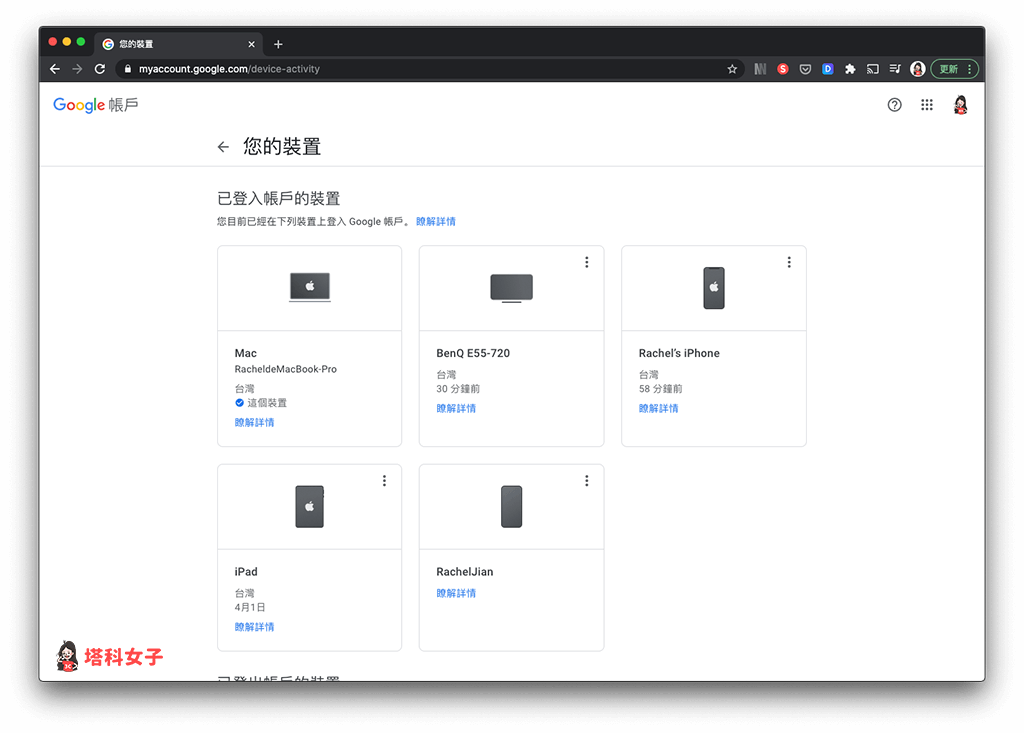
步驟 2
如果你想將自己的 Google 帳號從某一裝置上登出,也就是不希望該裝置繼續存取你的 Google 帳戶資訊的話,那麼請在該裝置的右上角點選「⋯」>「登出」。
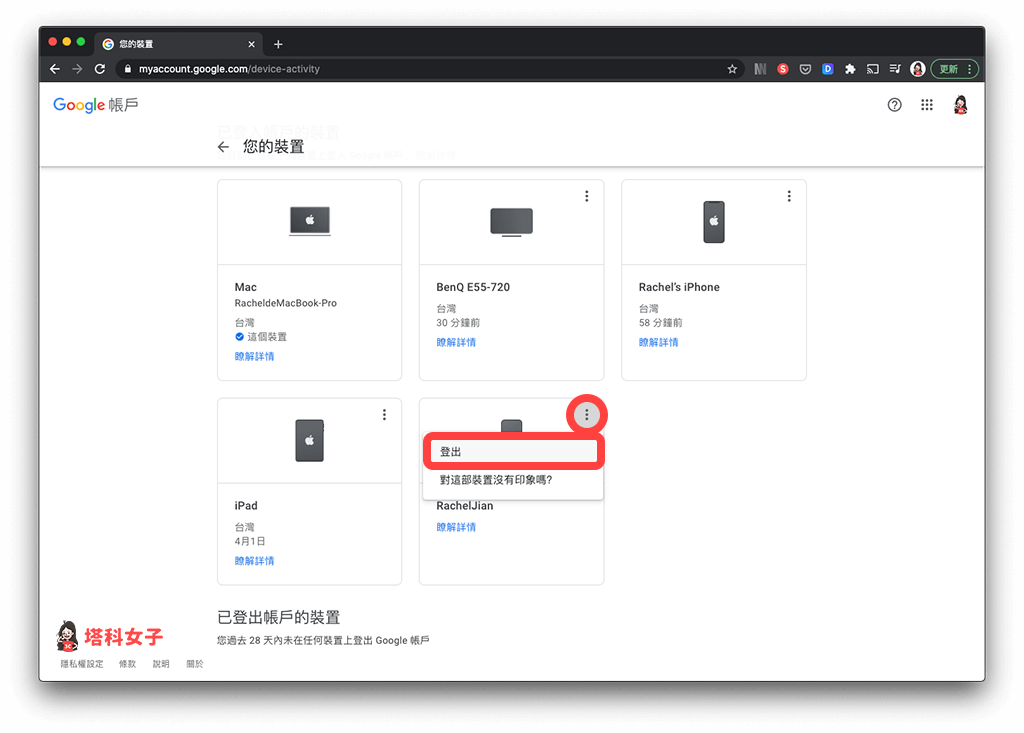
步驟 3
接著,它會再次跳出視窗要你確認,我們直接點選「登出」。而登出後,那個裝置就無法以該 Google 帳號的身份使用 Google 服務,例如 Gmail、Google Maps、Google 雲端硬碟等,除非再重新登入 Google 帳號。
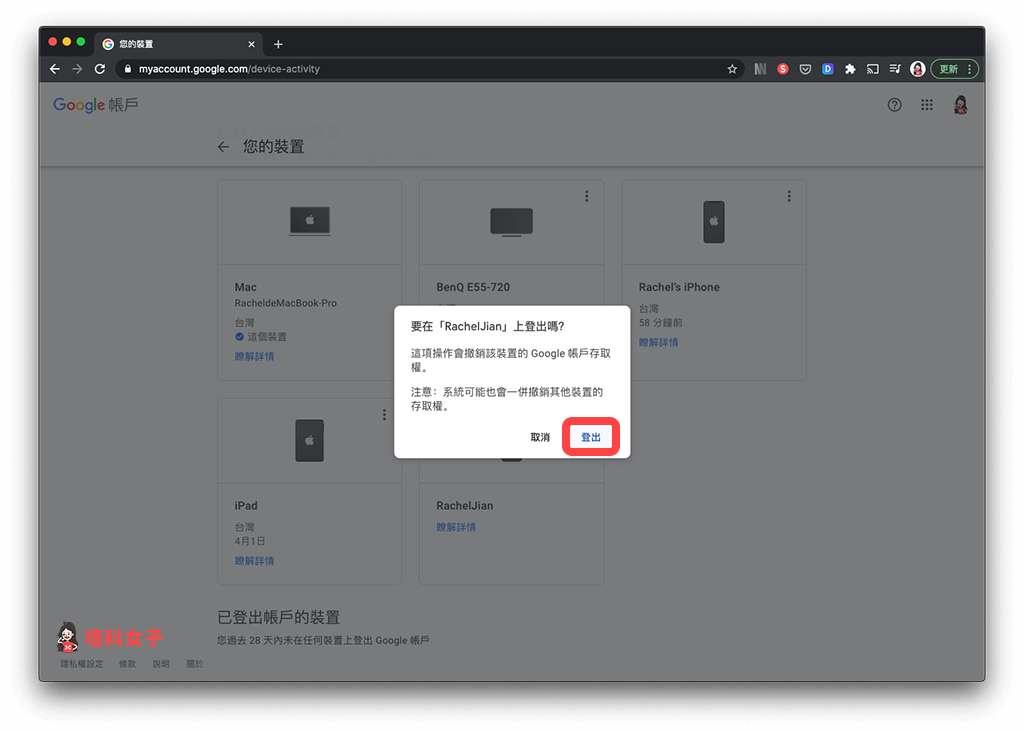
步驟 4
登出完成後,在「已登出帳戶的裝置」下就可以看到你在過去 28 天曾經在哪些裝置上登出 Google 帳戶,而這些裝置無法再使用你的 Google 帳號來存取相關服務。
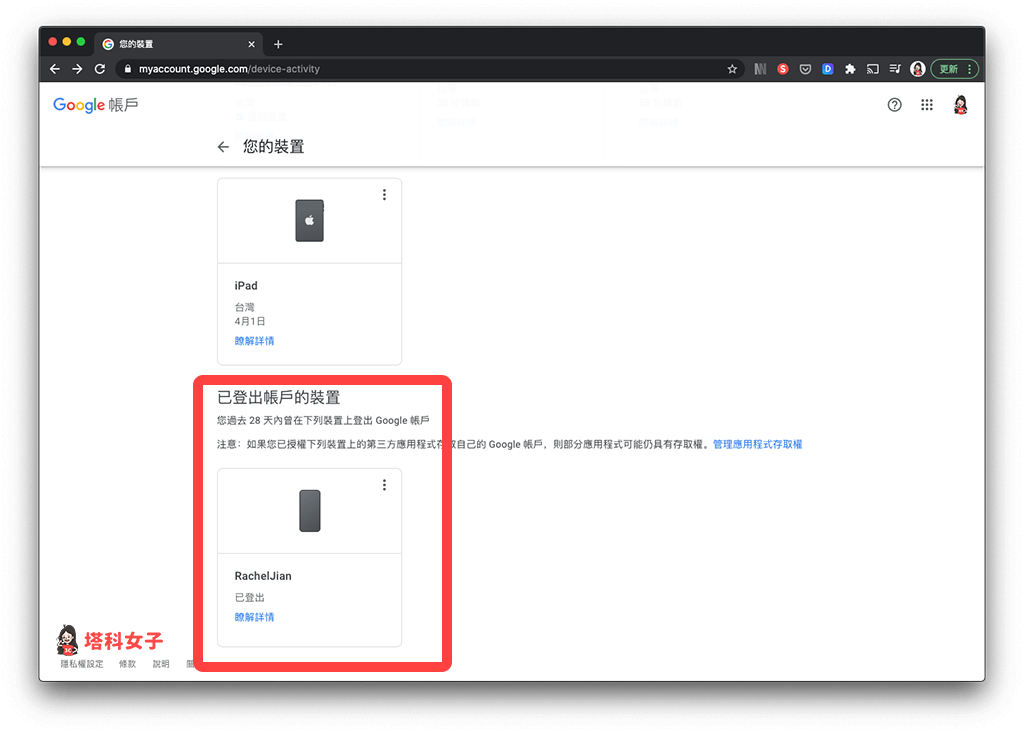
總結
無論是你想檢查自己的 Google 帳號登入活動,藉此得知目前有哪些裝置正在使用你的 Google 帳戶,或者希望能將 Google 帳戶從某個裝置上登出,都可以參考本篇教學的步驟在手機或電腦上操作。
